図面化
部品表テンプレートの作成
自社(独自)の部品表を作成するために部品表のテンプレートを作成します。
- 1.図面に部品表を貼り付ける場合はインポートした図枠や新規に作成した図枠などを開き、グローバルビューにコマンドメニュー[作図]ー[基本線]や[文書入力]で部品欄を作成する。
※図面に貼り付けない場合はEXCELで部品欄を作成して8に進む。

- 2.iCAD SXインストールフォルダの \USER\ETC\applink\3DParts\PartsList の部品表サンプルをコピーして任意の名前(ここでは部品表)に変更。
※ICADSX\USER\ETC\applink フォルダに 3DParts フォルダがない場合は ICADSX\ETC\applink 内の 3DParts をコピーする。
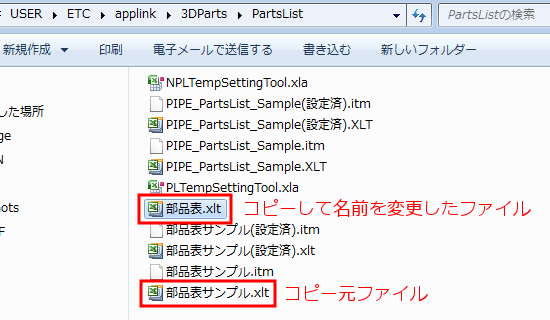
- 3.エクスプローラーでコピーしたファイルを右クリックして開く。(ダブルクリックでは開かない)
※EXCELでセキュリティの警告が出る場合は[オプション]でマクロを有効にする。
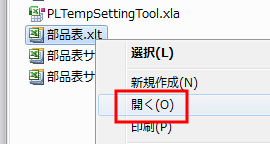
- 4.テンプレート設計支援ツールの[図枠からイメージ取り込み]をクリック。
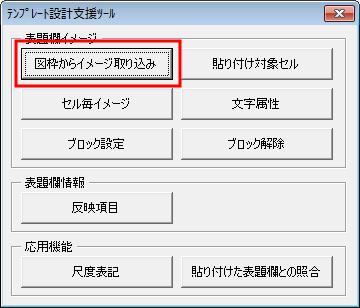
- 5.部品欄にする要素をドラッグ ⇒ 右クリック(GO)で確定。

- 6.EXCELで部品欄を挿入するセルを選択して[挿入]をクリック。
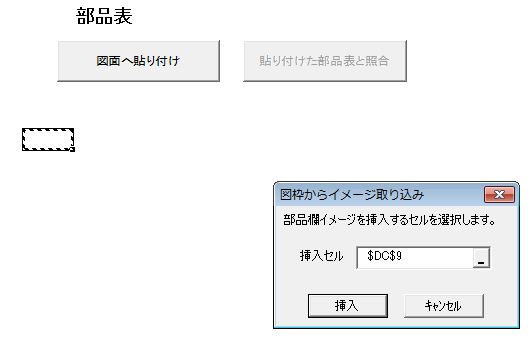
- 7.部品欄が取り込まれる。
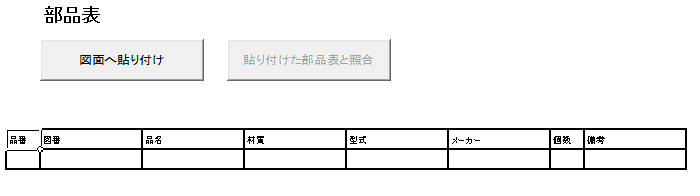
- 8.貼り付け対象のセルを選択し、テンプレート設計支援ツールの[貼り付け対象セル]をクリック ⇒ 貼り付け対象セルの設定で[設定]をクリック。
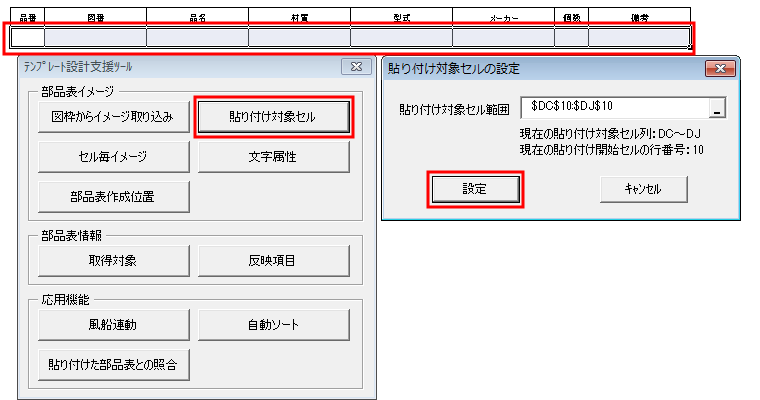
- 9.反映項目を設定するために対象のセル(ここでは図番を設定するので図番の下のセル)をクリックしてテンプレート設計支援ツールの[反映項目]をクリック⇒ 10.パーツ付加情報の設定で作成したテンプレートを選択して[選択]をクリック。
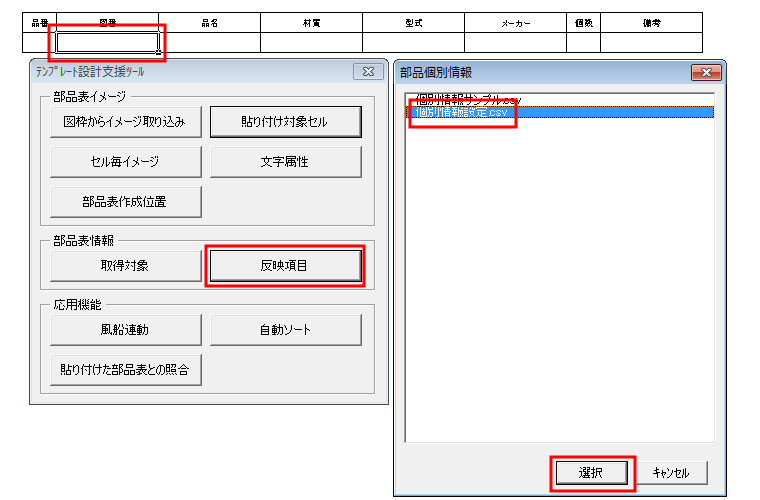
- 11.項目IDから対象の項目をクリックして[項目選択]をクリック ⇒ [反映項目設定]をクリック。
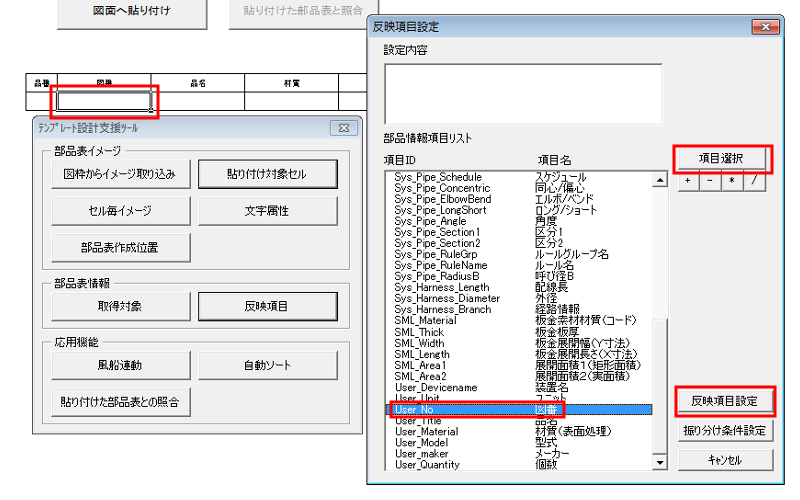
- 12.選択したセルに項目IDが反映される。

- 13.同様にその他の項目も設定する。
※部品表、表題欄に入力する情報一覧はこちら

- 14.2次元に貼り付けた部品表の品番と風船を連動したい時は[風船連動]をクリック ⇒
風船連動項目設定で風船を連動させる列番号を選択して[設定]をクリック。
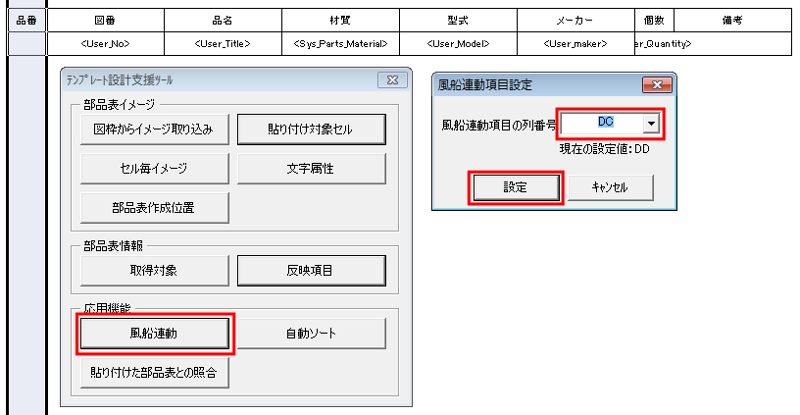
- 15.部品表を作成した時に自動で並べ替えたい場合は[自動ソート]をクリック ⇒ 自動ソート設定でソートしたい列番号を選択し、[追加]をして[設定]をクリック。
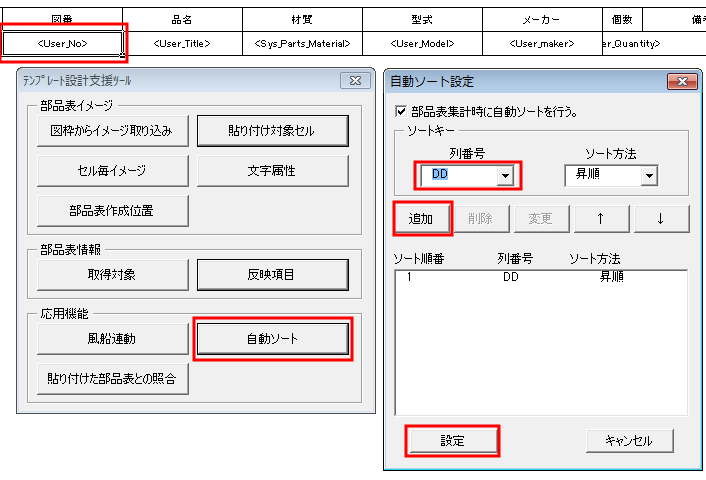
- 16.必要に応じてテンプレート設計支援ツールの[文字属性]をクリックし、フォントや文字サイズを設定するか、EXCELで直接文字サイズなどを変更する。
- 17.保存して閉じる。
